很多朋友都会遇到Win10系统更新显卡驱动后无法开机的情况。今天小编就给大家介绍一下这种情况的解决方法。有需要的朋友过来看看。
更新显卡驱动后Win10无法启动问题的解决方法:
步骤1:进入安全模式,卸载更新的显卡驱动或回滚显卡驱动。
1、Windows 10系统进入安全模式与Windows XP、Windows 7系统不同。按F8 无法进入安全模式。进入Windows 10系统安全模式的方法是:按电源键开机。当机器自检完成后准备进入操作系统时(实际上是无法进入操作系统,卡住了),长按电源键一次(10秒以上)。不会,只要两次,甚至多次,系统就会检测到计算机被非法关闭,然后就会自动进入一个【高级选项】窗口。我们点击:开始设置;
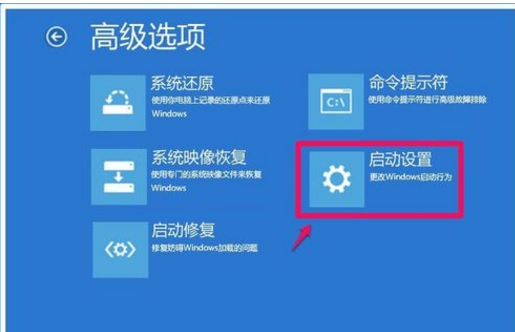
2、在打开的启动设置窗口中,点击:重新启动;
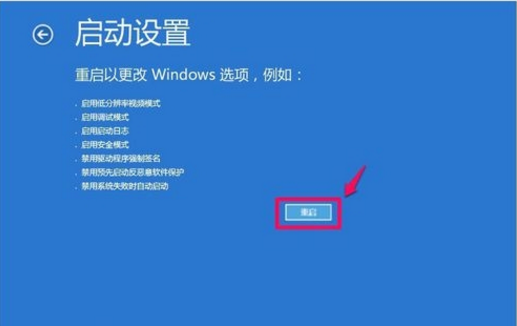
3、我们点击重新启动后,电脑重新启动,然后进入启动设置界面(与上一步的启动设置不同)。按键盘上的4) 启用安全模式或按5) 启用带网络连接的安全模式;
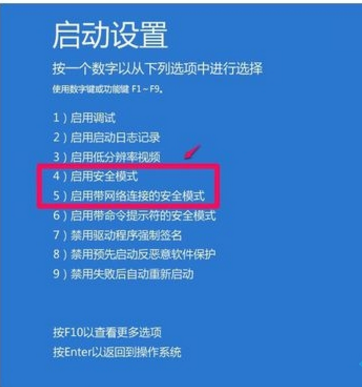
4、现在我进入有网络连接的安全模式,右键点击左下角的【开始】,点击右键菜单中的【系统】;
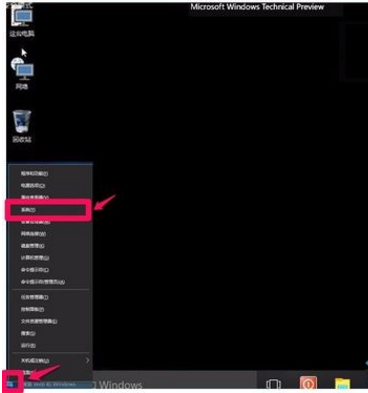
5、在打开的系统窗口中,我们点击窗口左侧的【设备管理器】;

6、在设备管理器窗口中,展开显示适配器,右键单击显卡,在右键菜单中单击:属性;
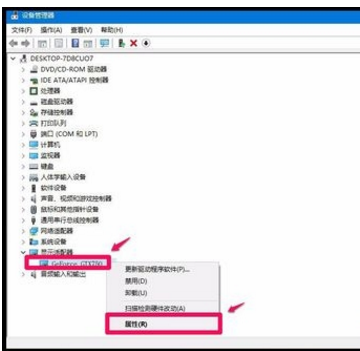
7、在显卡属性窗口中,点击驱动程序,然后点击:回滚驱动程序(R),按照提示操作,完成后重新启动计算机。
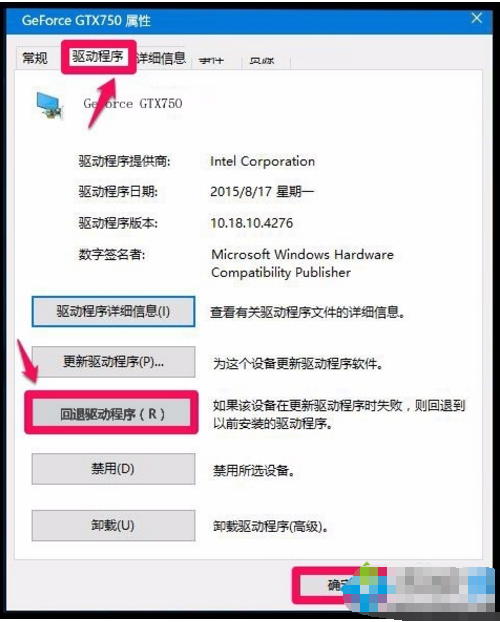
8、如果驱动回滚方法不成功,我们可以卸载显卡驱动,然后去NVIDIA官网根据型号下载并安装适用的驱动程序。
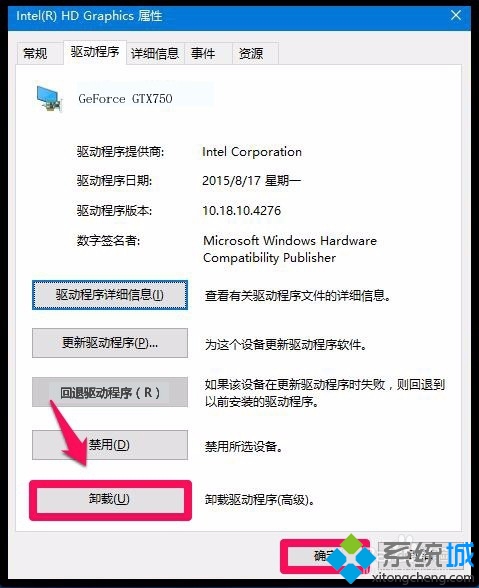
步骤2:禁止Windows 10系统更新显卡驱动程序。
1、电脑重新启动并进入系统后,右键单击系统桌面左下角的【开始】,单击开始菜单中的【系统】,在打开的系统窗口中单击:高级系统设置;
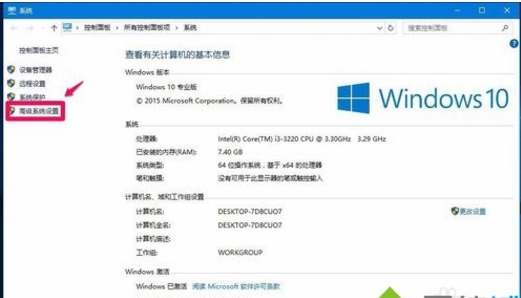
2、在系统属性窗口中,点击:高级,在高级选项下,点击:设备安装设置(S);
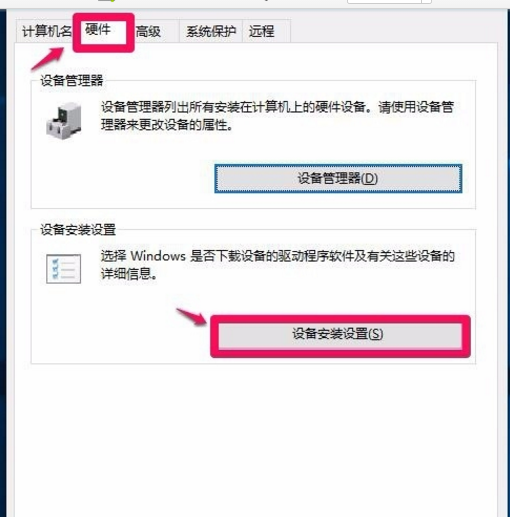
3. 设备安装设置窗口中出现一个问题:是否要自动下载适合您设备的制造商应用程序和自定义图标?默认:是(推荐);
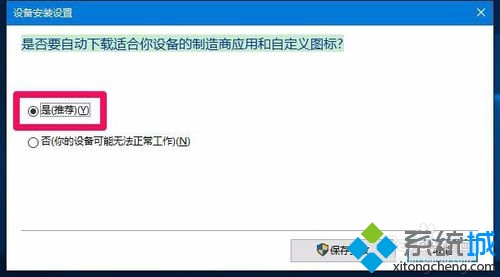
4、我们点击:否,然后点击:保存更改;
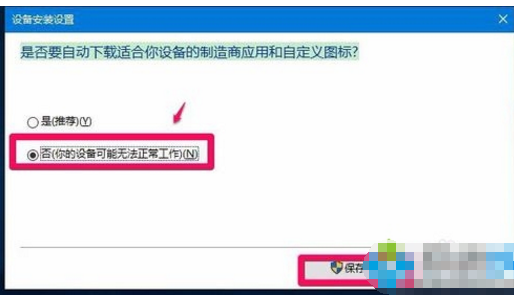
5.返回系统属性窗口,我们点击:确定,Windows 10将不再更新显卡驱动程序。
注:目前该问题仅影响配备N卡显卡的电脑,但Mriosoft一定会采取补救措施。

以上就是win10系统更新显卡后无法开机问题的解决方法。大家都学会了吗?今天的介绍就到这里,谢谢大家!








